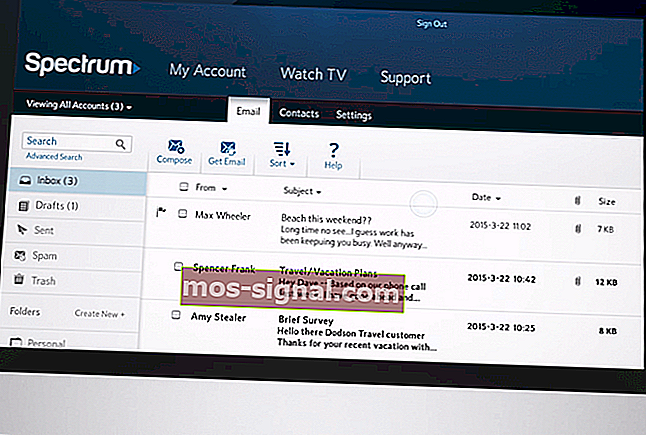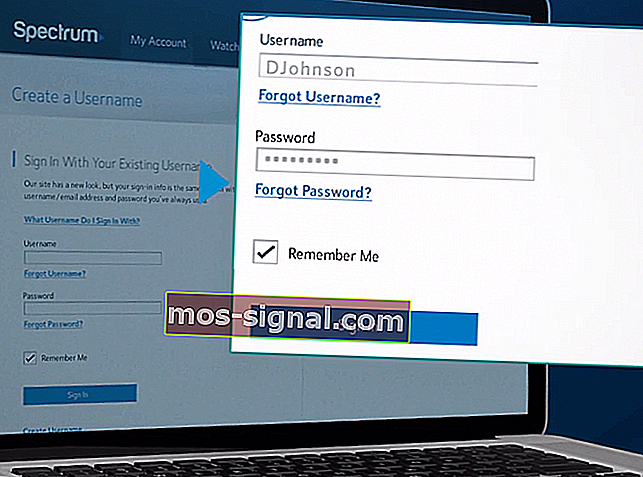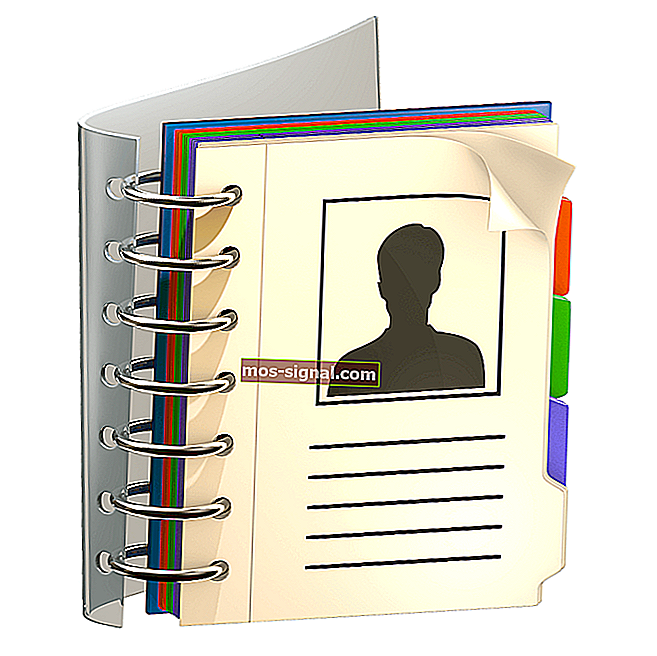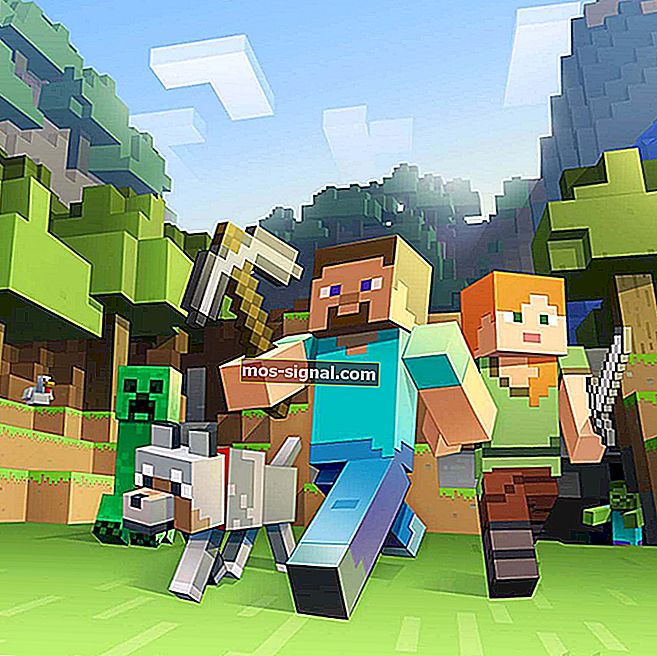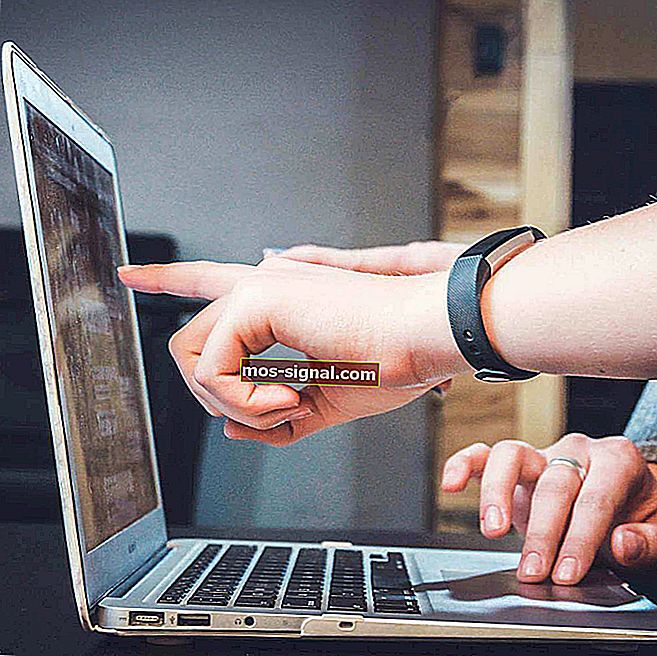Allt du behöver veta om e-postinställningar för Charter
- Charter-e-post har blivit ommärkt och det är känt som marknadsförs som Spectrum Webmail. Domänen charter.net bevarades så att befintliga kunder kan få tillgång till deras e-post.
- I den här artikeln tittar vi på hur du konfigurerar din Charter-e-post, beroende på vilken enhet du använder, samt hur du konfigurerar Charter-e-postmeddelandet via IMAP för e-postklienter från tredje part.
- Med det användarvänliga och intuitiva gränssnittet kan Charter Email enkelt listas bland de bästa e-postklienterna på marknaden.
- Glöm inte att du kan hitta många riktlinjer, recensioner och rekommendationer i vår dedikerade e-posthubb.
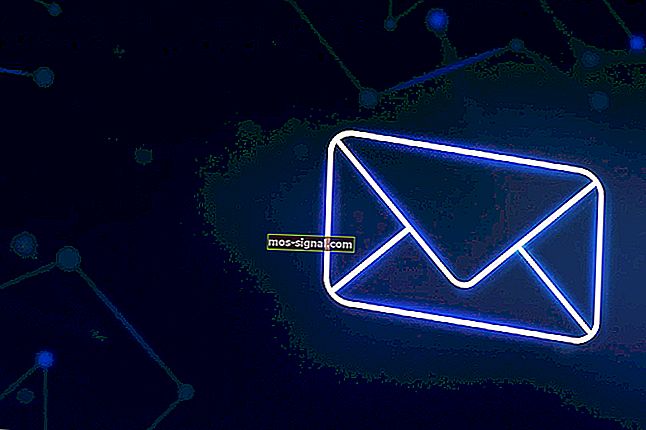
Charter Communications, även känd som Charter Spectrum, är en av de bästa kabelleverantörerna i USA. Företaget erbjuder kabel-tv, internet, telefon och trådlösa tjänster.
En del av deras ommärkning var också att byta namn på Charter-e-post till Spectrum Webmail, med bevarande av domänen charter.net.
E-posttjänsten kan nås av långvariga kunder via webbmailens inloggningsadress.
Nya kunder kan använda Spectrum-e-post på stationär / bärbar dator via Spectrum-webbmailgränssnittet; för mobiler eller Mac stöder de IMAP, så att du ansluter via e-posttjänster från tredje part som Outlook eller Gmail.
Men du måste först registrera dig för minst en annan tjänst som Spectrum erbjuder, samt skapa ett e-postkonto för att använda Spectrum-e-post och ställa in e-postserversinformation.
Vilka är e-postinställningarna för Charter.net?
Skapa ett e-postkonto för skrivbordet
- Registrera dig för Spectrum.net-tjänster och skapa ett användarnamn och lösenord.
- Logga in på ditt Spectrum-konto.
- Gå till menyikonen längst upp till vänster på sidan och välj Hantera konto .
- Välj Tjänster> Internet .
- Välj Skapa e-postadress och skapa ett nytt användarnamn.
- Välj sedan Skapa brevlåda (det ska vara ungefär som anvä[email protected]).
- Ange ditt Spectrum.net-lösenord> Slutför .
- Du får ett bekräftelsemeddelande om att din postlåda har skapats. Välj Gå till brevlåda för att börja använda ditt Spectrum-e-postkonto.
När du vill komma åt din e-postadress direkt från Spectrum-kontot loggar du in på ditt Spectrum-konto och väljer e- postikonen på hemsidan.
Skapa ett e-postkonto för mobiler eller Mac
Anslut till Spectrum e-postserver med hjälp av informationen nedan
- Inkommande server - IMAP
- Server: mobile.charter.net
Hamn: 993
Säkerhet: SSL / TLS
Användarnamn: Din fullständiga Spectrum-e-postadress
Lösenord: Ditt lösenord
- Utgående server - SMTP
- Server: mobile.charter.net
Hamn: 587
Säkerhet: SSL / TLS
Användarnamn: Din fullständiga Spectrum-e-postadress
Lösenord: Ditt lösenord
1. För Android
- Öppna e-postappen på startskärmen . Alternativt, om du har andra e-postkonton, från menyn Inställningar > Konton> Lägg till konto .
- Konfigurera e-postavsnitt> Annat .
- Ange din spectrum.net-e-postadress och klicka sedan på Manuell installation .
- Välj IMAP-konto och ange informationen ovan.
2. För iOS
- Öppna inställningar> E-post, kontakter och kalendrar .
- Välj Lägg till konto tillgängligt nedanför iCloud-taggen> Annat.
- Välj Lägg till e-postkonto och ange ditt namn och dina Spectrum-referenser.
- Klicka på Nästa .
- Välj sedan IMAP och ange de servrar som nämns ovan> Spara .
- Öppna Inställningar igen> y vårt Spectrum-konto > Avancerat och ange de ovan nämnda portarna under inkommande inställningar .
3. För Mac
- Ladda ner Mail- appen.
- Öppna Mail- appen> Annat e-postkonto > Fortsätt .
- Ange din information i fälten.
- När du uppmanas ange mobile.charter.net i fältet Beskrivning.
- Följ anvisningarna för att slutföra installationen.
Skapa ett e-postkonto via e-postklienter från tredje part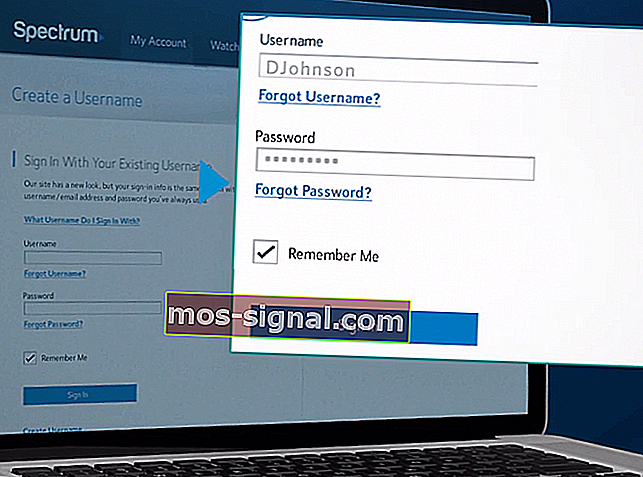
Du kan använda e-posttjänster från tredje part som Outlook eller Gmail för att ansluta din Spectrum-e-post.
För att göra detta måste du se samma IMAP / SMPT-inställningar som ovan, eller POP / POP3, beroende på vilket protokoll du vill använda.
Läs den här artikeln för mer information om de bästa e-postklienterna som tillåter flera konton.
Här är inställningarna för POP / POP3:
- Inkommande server - POP / POP3- server: pop.charter.net
Hamn: 110
Säkerhet: SSL / TLS
Användarnamn: Din fullständiga Spectrum-e-postadress
Lösenord: Ditt lösenord
- Utgående server - SMTP- server: smtp.charter.net
Hamn: 25
Säkerhet: SSL / TLS
Användarnamn: Din fullständiga Spectrum-e-postadress
Lösenord: Ditt lösenord
Avslutningsvis hoppas vi att den här informationen var användbar för dig när du skapade ditt e-postkonto för stadgan. Eventuella kommentarer välkomnas i det särskilda avsnittet nedan.
FAQ: Läs mer om stadgan via e-post
- Fungerar Charter-e-post fortfarande?
Ja, Charter-e-post fungerar fortfarande, men under ett nytt namn Spectrum Webmail. Men du kan behålla din e-postadress, bara du behöver komma åt den via den nya inloggningsadressen.
- Hur ställer jag in mitt charter-e-postkonto?
Du måste först logga in på ditt Spectrum-konto, gå till Meny , välj Hantera konto, välj sedan Tjänster och Internet och sedan Skapa e-postadress .
- Vad är Charter-utgående e-postserver?
För IMAP är Charter server för utgående e-post mobile.charter.net, port 587; för POP / POP3 är Charter utgående e-postserver smtp.charter.net, port 25.